아이패드를 사용하다 보면 공장 초기화를 해야 할 경우가 발생합니다. 특히나 비밀번호를 모르는 경우나 아이패드가 비활성화로 잠겨 있는 경우도 있습니다. 보통 비활성화가 되어 있는 경우는 iPad 공장 초기화가 불가하다고 생각할 수 있는데요. 이럴 때에도 해결할 수 있는 방법은 있습니다.
그래서 오늘은 비밀번호 알고 있을 때 간단하게 아이패드 공장 초기화할 수 있는 방법은 물론, 아이패드 비활성화 공장초기화 방법까지 포함해서 총 3가지 방법을 알려드리겠습니다.
이 가이드를 통해서 iPad 공장 초기화에 도움이 되시면 좋겠습니다.

1부. 아이패드 공장 초기화가 필요한 상황
먼저, 어떤 상황에서 아이패드 초기화가 필요한 지 알아보겠습니다.
다음과 같은 경우라면 아이패드 초기화 하는법에 따라 진행하는 것을 추천드립니다.
▶ 비밀번호를 분실해서 아이패드를 사용할 수 없는 경우
▶ 시스템 오류로 인하여 작동이 되지 않는 경우
▶ 아이패드 중고 판매를 하거나 중고로 구입한 경우
▶ 사용 가능한 공간이 부족해서 저장 공간을 리셋하고 싶은 경우
▶ 주운 아이패드를 이용하고 싶은 경우
2부. 아이패드 공장 초기화 하는 방법 3가지
이제 iPad 공장 초기화 하는 방법을 본격적으로 알려드리겠습니다. 각 방법마다 미리 진행되어야 하는 조건이 있으므로, 이 점도 꼭 유의해서 자신에게 맞는 방법으로 진행하시길 바랍니다!
방법1. PassFab iPhone Unlock 프로그램을 사용하여 주운 아이패드 초기화 하기
먼저, PassFab iPhone Unlock은 비밀번호를 모르거나 아이패드 비활성화가 되어 있을 때도 가능한 방법입니다. 따로 필요한 조건이 없기 때문에 간단하게 아이패드 공장 초기화를 진행할 수 있다는 점이 장점입니다. 아이패드 강제 초기화를 할 때 이용할 수 있는 방법입니다.
1. 컴퓨터에 PassFab iPhone Unlock를 다운로드하고 엽니다. 그런 다음 iPad를 컴퓨터에 연결하고 암호 없이 아이패드 초기화하려면 "해제 시작"을 클릭합니다.
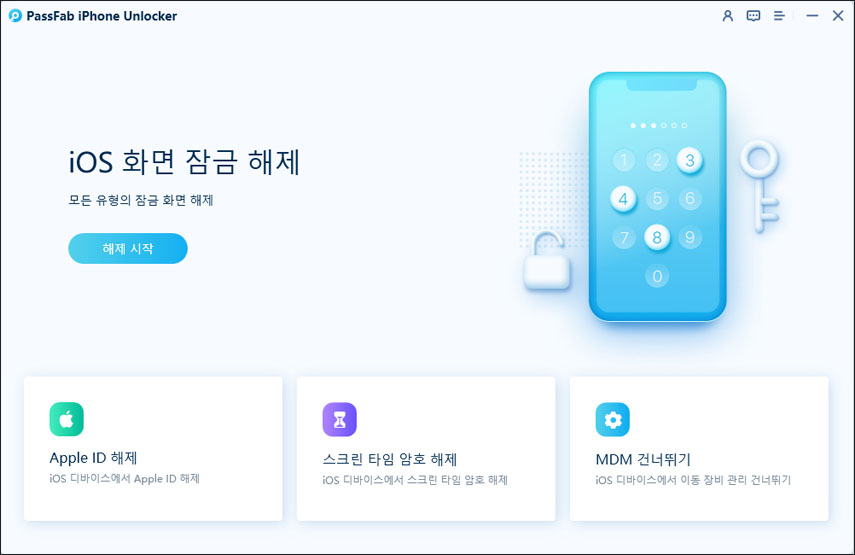
2. "시작"을 클릭하여 다음 단계로 계속 진행합니다.
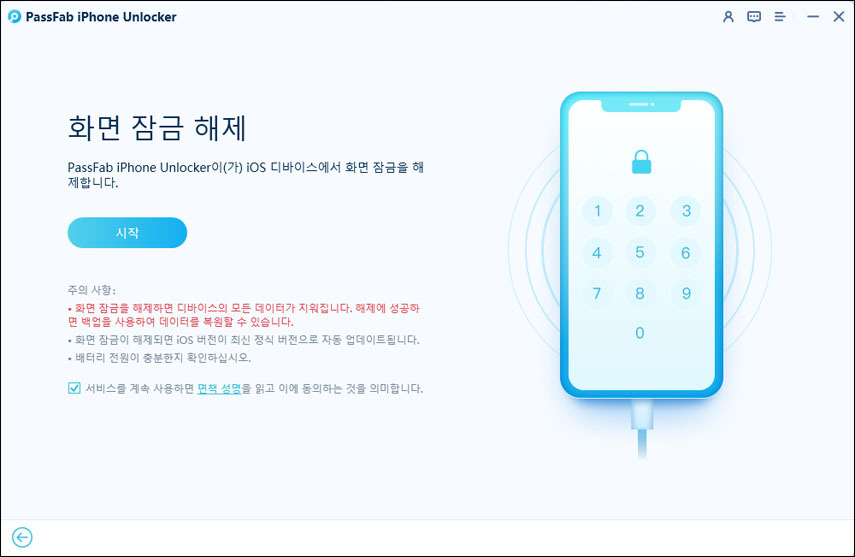
3. 이제 컴퓨터에 일치하는 펌웨어를 다운로드합니다. 그런 다음 "해제 시작"을 클릭합니다.
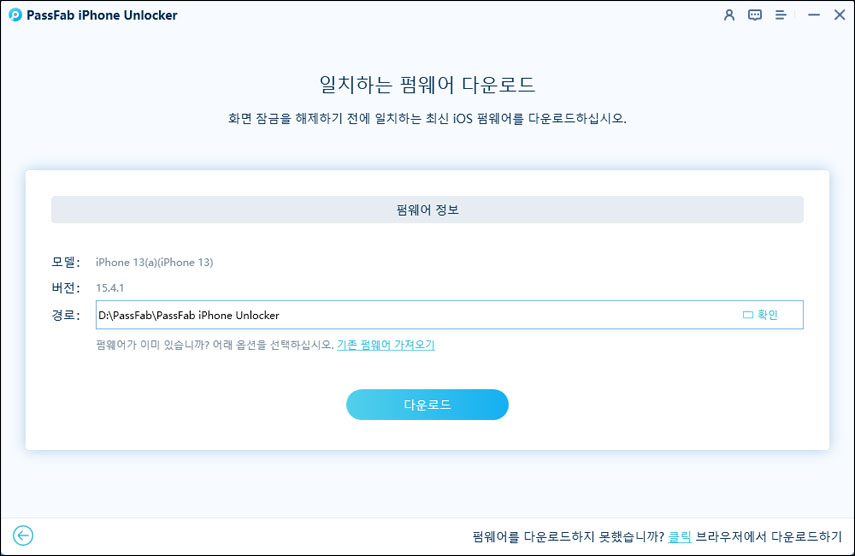
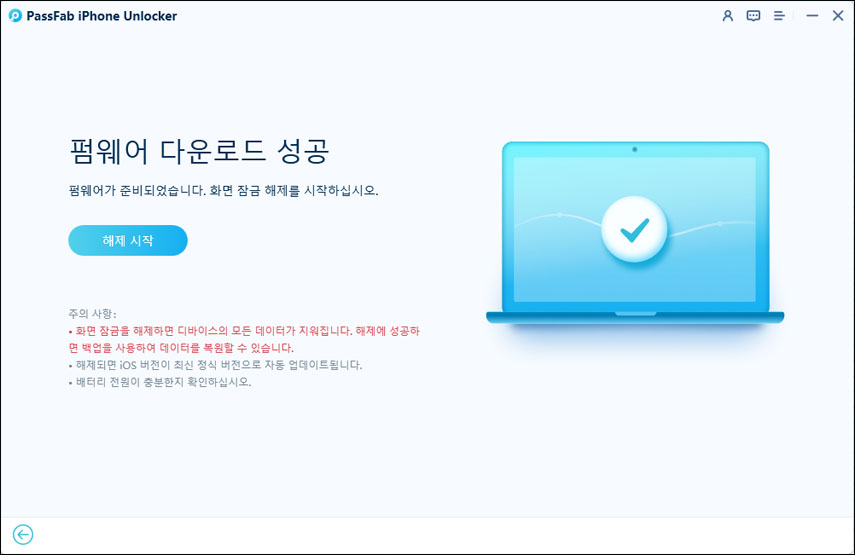
4. 마지막으로 잠시 기다리면 아이패드 공장초가화가 성공적으로 완료됩니다.


방법2. 기기 내에서 설정을 이용해 아이패드 초기화 하기
가장 빠르게 아이패드 초기화가 가능한 방법입니다. 다만, 이 방법은 아이패드의 비밀번호를 알고 있는 경우, 즉, 아이패드 설정 화면에 접근 가능한 경우에만 가능하다는 점 참고해주세요! 또한 Apple ID 비밀번호도 알고 있어야 합니다. 아이패드 비활성화 공장초기화는 불가능합니다.
1. [설정] – [일반] 으로 들어갑니다.
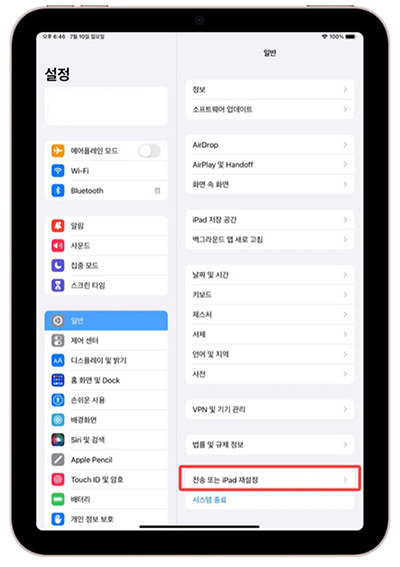
2. [전송 또는 iPad 재설정] 에 들어간 뒤 [모든 콘텐츠 및 설정 지우기] 를 눌러줍니다.
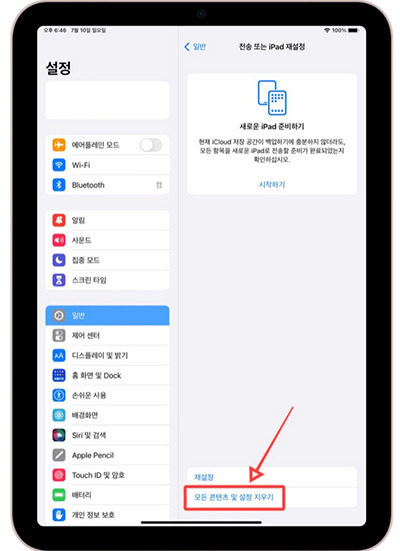
방법3. 아이튠즈의 복구 모드를 이용해서 아이패드 공장 초기화 하기
마지막으로 복구 모드, 즉 DFU 모드를 이용해서 해제하는 방법이 있습니다. 다만 이때는 이전에 iTunes에 연결한 적이 있어야 하고, 내 iPad 찾기 기능도 꺼져 있어야 가능합니다. 즉, 아이패드를 열어서 iTunes를 연결하고 내 iPad 찾기 기능도 꺼서 이용하면 됩니다. 만약 아이패드 비활성화의 경우에는 이미 iTunes 연결이 된 적이 있고, 내 iPad 찾기 기능이 꺼져 있는 경우에만 이 아이패드 초기화 하는법을 이용할 수 있습니다.
1. 컴퓨터에는 아이튠즈를 실행하고, 컴퓨터에 아이패드를 연결해줍니다.
2. 연결한 아이패드를 복구 모드 (DFU 모드)로 만들어줍니다.
아이패드를 복구 모드로 만들어주는 방법은 볼륨 업 버튼, 볼륨 다운 버튼을 순서대로 한번 씩 누른 뒤, 제품 위에 있는 전원 버튼을 꾸욱 눌러줍니다.
(손을 떼지 않고 전원 끄기 화면이 나와도, 애플 아이콘이 나와서 꾹 눌러줍니다.)
그러면 DFU 모드가 완성됩니다.
홈버튼 (지문인식 버튼)이 따로 있는 iPad는 홈버튼과 전원 버튼을 동시에 눌러주면 됩니다.
3. 컴퓨터 화면에 [iPad에 문제가 발생했고 업데이트 또는 리커버리가 필요합니다] 알림을 확인 한 후 [복원] 클릭, [복원 및 업데이트] 클릭해주면 됩니다.
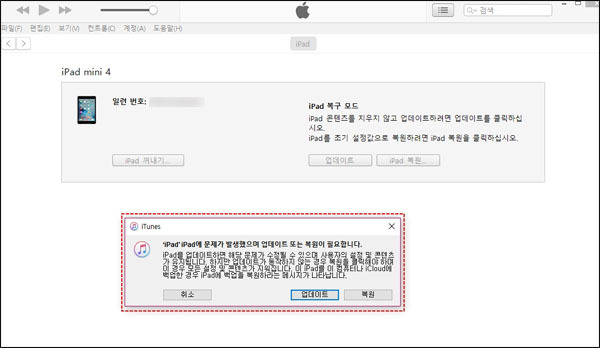
3부. 아이패드 공장 초기화를 하면 어떤 상태가 되나요?
아이패드 초기화 하는법을 진행한 후 많이 하는 질문들을 모아보았습니다. 특히 데이터에 관련된 질문이 많았는데요. 아래를 보면 궁금했던 부분을 해결할 수 있을 겁니다.
Q1. iPad 공장 초기화를 하면 어떤 데이터가 삭제되나요?
아이패드 공장 초기화라 함은, 제품을 아예 판매 전의 상태로 돌리는 것을 말합니다. 즉, 모든 데이터가 지워집니다.
Q2. 그렇다면 아이패드 초기화 후에 데이터 복구가 가능한가요?
데이터 복구는 불가능합니다. 아이패드 공장 초기화를 하기 전 따로 백업하지 않았다면 데이터 복구할 수 있는 방법은 없습니다.
Q3. 아이패드 공장 초기화 후 After Service에 어떤 영향이 가나요?
아이패드 공장 초기화를 한 후 서비스 지원에 큰 제한은 없습니다. 하지만 아이패드 강제 초기화를 진행한 경우, 기기 자체에 손상이 발생하였다면 After service에 문제가 생길 수도 있는 점을 유의해야 합니다.
결론
이렇게 오늘은 아이패드 초기화 하는법에 대해서 알아보았는데요. 각 방법에 필요한 조건이 다르기 때문에 자신이 어떤 상황에 처해 있고, 해결 가능한 iPad 공장 초기화 방법을 이용해보시면 될 것입니다.
특히 아이패드 비활성화 상태이거나, Apple ID 암호를 모르는 등 상황이라면 PassFab iPhone Unlock을 통해서 쉽게 공장 초기화할 수 있습니다.
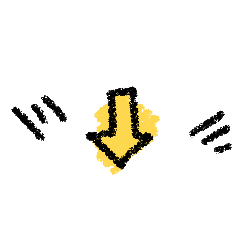
PassFab iPhone Unlock - 올인원 잠금 해제 도구
PassFab iPhone Unlock은 iPhone iPad 화면 암호를 잠금 해제하고 애플 아이디를 비밀번호 없이 제거하고 몇 분 내에 스크린 타임 암호를 우회하는 것을 목표로 하는 효율적인 잠금 해제 소프트웨어입니
www.passfab.kr
'아이폰' 카테고리의 다른 글
| [iOS 18 최신] 아이폰 강제 초기화하는 방법 및 팁 (5) | 2024.09.19 |
|---|---|
| [2024년] 아이폰 앱스토어 비번 없이 앱 설치하는 방법 (0) | 2024.09.18 |
| [2024 해결됨] 아이폰 비밀번호 찾기 8시간 후에 다시 시도하십시오 빠른 해결 방법 (0) | 2024.08.20 |
| [iOS 18] 아이폰 국방 모바일 보안 해제 방법 (0) | 2024.06.26 |
| 아이폰 6/6s 공장초기화 비밀번호 없이 5분만에 해결완료! [4가지 방법 공개] (1) | 2024.06.07 |



